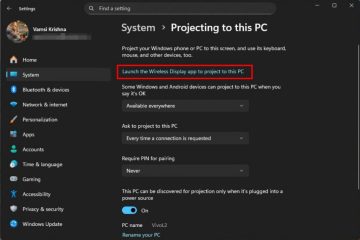Ang pag-unawa sa Microsoft Office Groove Pop-Ups
Pinapayagan nito ang mga koponan, lalo na ang mga remote o ipinamamahagi, upang magbahagi ng mga dokumento, mag-synchronize ng mga file, at makipag-usap nang epektibo sa pamamagitan ng pagbibigay ng isang sentralisadong kapaligiran. Orihinal na idinisenyo upang mapahusay ang pagiging produktibo habang pinapanatili ang seguridad ng data, pinadali ng Groove ang real-time na pakikipagtulungan at secure na file exchange ( Pinagmulan ). Ang mga alerto na ito ay karaniwang nagpapaalam sa mga gumagamit tungkol sa katayuan ng pag-synchronize, mga error, o pag-update, ngunit kung minsan ay nagiging labis na madalas o paulit-ulit, na humahantong sa mga pagkagambala. Ang pag-unawa sa likas na katangian ng mga abiso na ito ay mahalaga upang pamahalaan ang mga ito nang epektibo at mapanatili ang isang pinakamainam na kapaligiran sa pagtatrabaho. Mga Abiso
Ang mga abiso na ito ay madalas na nagreresulta mula sa mga aktibidad sa background tulad ng awtomatikong pag-update o mga proseso ng pag-synchronise na nagaganap nang walang direktang pakikipag-ugnayan ng gumagamit. Kapag nakatagpo ang mga salungatan sa pag-synchronize, mga pagkakamali, o pagkaantala-madalas dahil sa hindi matatag na koneksyon sa network-agad itong inaalam na ang gumagamit upang matugunan ang isyu ( groove na suporta sa komunidad ). Mga abiso nang walang kamalayan ng gumagamit. Ang mga paulit-ulit na alerto na ito ay maaaring makagambala sa mga daloy ng trabaho at mabawasan ang pagiging produktibo, lalo na kung lumilitaw ito sa mga kritikal na gawain ( microsoft suportado ) Groove Pop-Ups
Hindi pinapagana ang mga abiso sa loob ng mga aplikasyon ng opisina
Magsimula sa pamamagitan ng pagbubukas ng anumang aplikasyon sa opisina tulad ng Word o Excel. Pagkatapos, mag-click sa tab na File na matatagpuan sa tuktok na kaliwang sulok. Sa loob ng window na ito, mag-navigate sa trust center at mag-click sa Mga Setting ng Center ng Tiwala . Maghanap para sa seksyon ng notification , kung saan maaari mong pamahalaan at patayin ang mga tiyak na alerto. Sa maraming mga bersyon, ang mga pagpipilian tulad ng”ipakita sa akin kung ano ang magagawa ko”o”sabihin sa akin tungkol sa opisina”ay maaaring hindi mapigilan upang mabawasan ang mga abiso (). Buksan ang app ng Windows Setting, mag-navigate sa system , pagkatapos ay piliin ang Mga Abiso at Pagkilos . Maghanap ng Groove o ang Kaugnay na Opisina ng App sa listahan ng mga app at i-toggle off ang mga abiso para dito ( microsoft Suporta ). Para sa isang komprehensibong hakbang-hakbang na tutorial, bisitahin ang aming dedikadong gabay sa Pamamahala ng mga abiso sa opisina . Ang isa sa ganitong pamamaraan ay nagsasangkot sa pag-edit ng Windows Registry. Sa pamamagitan ng paggawa ng mga pagsasaayos sa editor ng Registry, partikular sa HKEY_CURRENT_USER \ Software \ Microsoft \ Windows \ CurrentVersion \ Pushnotifications, maaaring huwag paganahin ng mga gumagamit ang mga tiyak na uri ng mga abiso tulad ng mga alerto ng toast o banner. Ang pagbabago ng mga halagang ito ay binabawasan ang mga hindi ginustong mga pop-up sa buong system ( Ang editor ng Patakaran sa Pangkat ay isa pang malakas na tool para sa Advanced Management, magagamit sa Windows Pro at Enterprise Editions. Sa pamamagitan ng pagpapatakbo ng gpedit.msc at pag-navigate sa Computer Configuration> Administrative Template> Windows Components> Mga Setting ng Paghahatid ng Abiso , maaaring huwag paganahin ng mga gumagamit ang mga notification sa buong sistema o ipasadya ang kanilang paghahatid. Ito ay partikular na kapaki-pakinabang para sa mga organisasyon na namamahala ng maraming mga aparato ( Microsoft dokumentasyon ). Ang mga admins ay maaaring magsulat ng mga script na nagbabago ng mga susi ng rehistro o i-reset ang mga setting ng abiso sa maraming mga system. Ang pamamaraang ito ay makapangyarihan para sa mga organisasyon na naglalayong mapanatili ang pare-pareho na mga setting ng notification na organisasyon ( Microsoft PowerShell Documentation ). Ang pagkagambala
Pag-access ng mga pagpipilian sa abiso sa loob ng iyong mga aplikasyon ng opisina sa pamamagitan ng pag-click sa iyong larawan ng profile o icon ng gear at pagpili ng mga abiso o setting . Dito, maaari mong i-toggle ang mga tiyak na abiso sa o off, tulad ng mga alerto sa email, mga mensahe ng chat, o mga paalala sa kalendaryo, upang unahin ang mga kritikal na pag-update. Ang pag-off ng mga abiso sa desktop para sa hindi gaanong mahahalagang apps ay higit na nag-streamline ng iyong workspace. Bilang karagdagan, ang pagbabago ng mga banner ng abiso, tunog, o pagpapagana ng”tahimik na oras”ay maaaring lumikha ng isang kapaligiran na walang kaguluhan sa panahon ng mga pangunahing panahon ng pagtatrabaho ( Microsoft Support ). Pag-isiping mabuti ang iyong mga gawain habang nananatiling may kaalaman tungkol sa mga mahahalagang pag-update. Simulan ang pag-aayos sa pamamagitan ng pag-refresh ng iyong browser at pag-clear ng cache at cookies, na madalas na lutasin ang mga pansamantalang glitches na nagdudulot ng mga pop-up. Ang pagtiyak sa parehong iyong browser at groove app ay napapanahon na nakakatulong na mapawi ang mga isyu na nagmula sa lipas na software ( suportado ng microsoft ) Ang mga extension ng browser o ad-blockers na maaaring makagambala sa normal na operasyon ni Groove. Ang pagsubok sa pag-uka sa isang alternatibong browser o aparato ay maaaring makilala kung ang isyu ay tiyak sa iyong kasalukuyang pag-setup ( Suporta sa Komunidad ng Groove ). Kung ang mga hakbang na ito sa pag-aayos ay hindi malulutas ang isyu, makipag-ugnay sa suporta sa Groove na may detalyadong impormasyon sa iyong aparato, bersyon ng browser, at mga hakbang upang magparami. Ang mga koponan ng suporta ay maaaring magbigay ng mga naaangkop na solusyon o tumataas na mga ulat upang matugunan ang patuloy na mga problema sa pop-up nang mahusay ( contact contact contact ). Suporta Dokumentasyon ng Microsoft-Pamamahala ng Mga Abiso suporta sa microsoft-i-update ang opisina Microsoft Support-Pamahalaan ang Mga Abiso